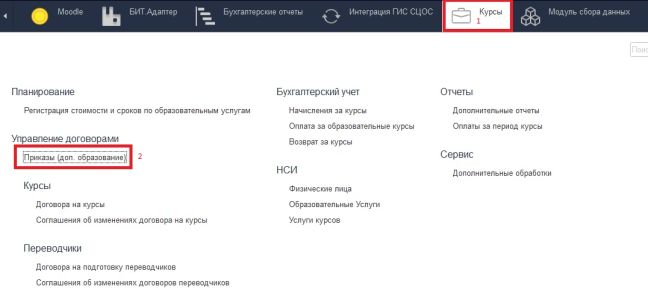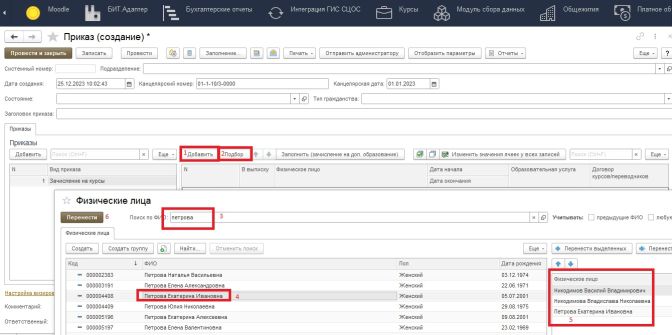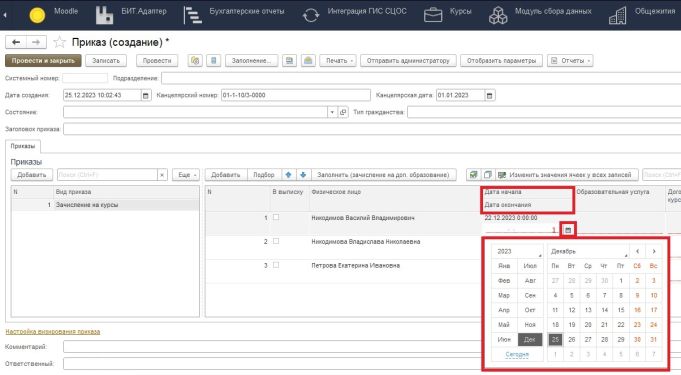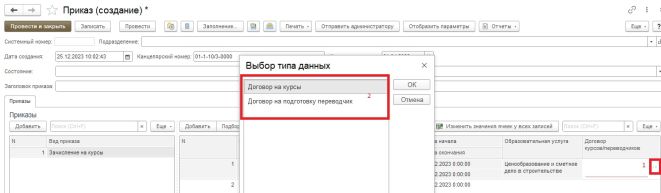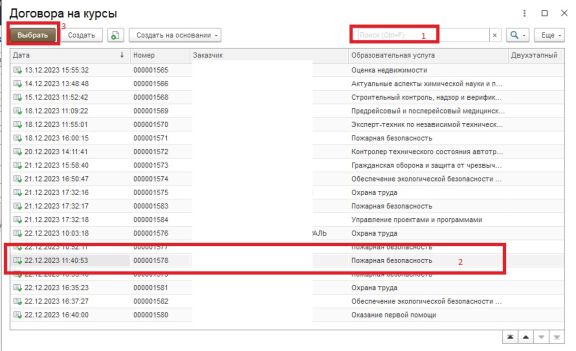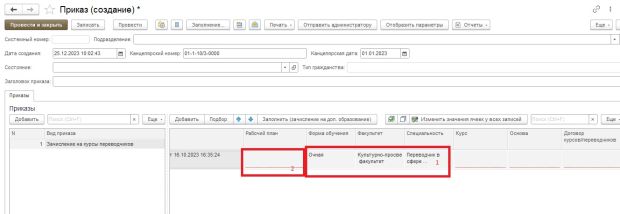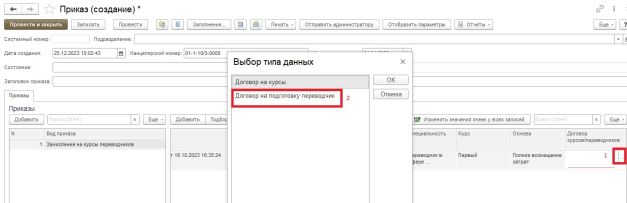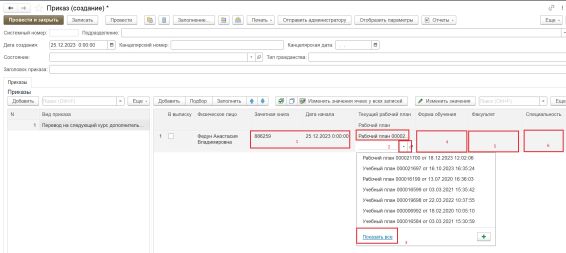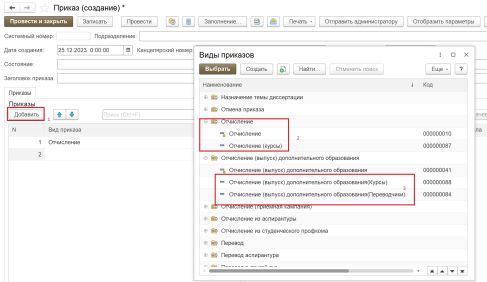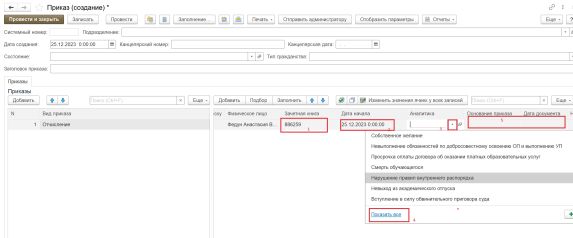Уважаемые пользователи, просим вас не печатать статьи и инструкции по использованию сервисов ВГТУ. Материалы постоянно изменяются и дополняются, поэтому бумажные версии очень быстро потеряют свою актуальность.
Приказы (доп. образование): различия между версиями
Mkorzhova (обсуждение | вклад) |
Mkorzhova (обсуждение | вклад) |
||
| (не показано 8 промежуточных версий этого же участника) | |||
| Строка 5: | Строка 5: | ||
[[Файл:1приказыдоп.jpg|без|мини|648x648пкс|Рисунок 1]]3.Для того что бы создать новый приказ нажимаем кнопку "Создать" на вкладке приказы (рис. 2). | [[Файл:1приказыдоп.jpg|без|мини|648x648пкс|Рисунок 1]]3.Для того что бы создать новый приказ нажимаем кнопку "Создать" на вкладке приказы (рис. 2). | ||
[[Файл:2приказыдоп.jpg|без|мини|653x653пкс|Рисунок 2]] | [[Файл:2приказыдоп.jpg|без|мини|653x653пкс|Рисунок 2]] | ||
| − | 4.Заполняем канцелярский номер и дату, добавляем вид/виды приказов и выбираем подразделение (рис.3). | + | 4.Заполняем канцелярский номер (1) и дату (2), добавляем вид/виды приказов и выбираем подразделение (5) (рис.3). |
| + | |||
| + | ''!!!''В соответствии с выбранным подразделением будет заполнен табличный список по кнопке "Заполнить" (п.6). | ||
[[Файл:4приказыдоп.jpg|без|мини|650x650пкс|Рисунок 3]] | [[Файл:4приказыдоп.jpg|без|мини|650x650пкс|Рисунок 3]] | ||
5.В появившемся окне выбираем нужный вид приказа. Формулировка приказа выбирается после нажатия + возле нужного вида приказа (рис.4). | 5.В появившемся окне выбираем нужный вид приказа. Формулировка приказа выбирается после нажатия + возле нужного вида приказа (рис.4). | ||
| Строка 11: | Строка 13: | ||
== Зачисление на курсы == | == Зачисление на курсы == | ||
| − | 6. Для добавления одного физического лица в приказ нажимаем кнопку «Добавить», для добавления группы физических лиц нажимаем «Подбор» (рис.5). В окне «Подбор» переносим всех нужных физических лиц в «Выбранные физические лица». Кнопка «Перенести выделенных» переносит выделенного из | + | 6. Для добавления одного физического лица в приказ нажимаем кнопку «Добавить», для добавления группы физических лиц нажимаем «Подбор» (рис.5). В окне «Подбор» переносим всех нужных физических лиц в «Выбранные физические лица». Кнопка «Перенести выделенных» переносит выделенного из общего списка , кнопка «Перенести всех» переносит всех находящихся в списке. Нажимаем кнопку перенести.[[Файл:5приказыдоп.jpg|без|мини|672x672пкс|Рисунок 5]]Так же возможно воспользоваться кнопкой "Заполнить" - "Заполнить на основании договоров на курсы" (рисунок 6). После чего табличная часть будет заполнена договорами на текущую дату и следующие пункты 7 - 11 пропускаются. |
| − | [[Файл:6приказыдопоб.jpg|без|мини|681x681пкс|Рисунок | + | [[Файл:Приказы доп курсы.jpg|без|мини|585x585пкс|Рисунок 6]] |
| − | [[Файл:7приказдоп.jpg|без|мини|655x655пкс|Рисунок | + | 7. Далее проставляются даты начала и окончания действия договора (рис. 7). |
| − | 9. По поиску находим необходимую образовательную услугу (рис. | + | [[Файл:6приказыдопоб.jpg|без|мини|681x681пкс|Рисунок 7]]8. Далее необходимо выбрать образовательную услугу (рис. 8-9). |
| − | [[Файл:8приказыдоп.jpg|без|мини|664x664пкс|Рисунок | + | [[Файл:7приказдоп.jpg|без|мини|655x655пкс|Рисунок 8]] |
| − | 10. Далее заполняем договор, для данного вида приказа заполняются договора курсы (рис. | + | 9. По поиску находим необходимую образовательную услугу (рис. 9). |
| − | [[Файл:9приказдоп.jpg|без|мини|661x661пкс|Рисунок | + | [[Файл:8приказыдоп.jpg|без|мини|664x664пкс|Рисунок 9]] |
| − | 11. По поиску находим договор и выбираем (рис. | + | 10. Далее заполняем договор, для данного вида приказа заполняются договора курсы (рис. 10). |
| − | [[Файл:10приказыдоп.jpg|без|мини|576x576пкс|Рисунок | + | [[Файл:9приказдоп.jpg|без|мини|661x661пкс|Рисунок 10]] |
| − | 12. Если приказ ещё будет редактироваться, то нажимаем "Записать", если всё заполнено, то "Провести" (рис. | + | 11. По поиску находим договор и выбираем (рис. 11). |
| − | [[Файл:11приказдоп.jpg|без|мини|599x599пкс|Рисунок | + | [[Файл:10приказыдоп.jpg|без|мини|576x576пкс|Рисунок 11]] |
| + | 12. Если приказ ещё будет редактироваться, то нажимаем "Записать", если всё заполнено, то "Провести" (рис.12). | ||
| + | [[Файл:11приказдоп.jpg|без|мини|599x599пкс|Рисунок 12]] | ||
== Зачисление на курсы переводчиков == | == Зачисление на курсы переводчиков == | ||
| − | 6. Для добавления | + | 6.1. Для добавления списка физических лиц с договорами переводчиков актуальных на дату создания приказа, необходимо нажать "Заполнить" - "Заполнить на основании договоров на переводчики" (рис. 13). Будет заполнено физическое лицо, даты начала и даты окончания,учебный план и договор. В табличной части необходимо заполнить рабочий план и основу (см. 10 пункт), остальные поля заполняются автоматически из рабочего плана. |
| − | + | 6.2 Для добавления одного физического лица в приказ нажимаем кнопку «Добавить», для добавления группы физических лиц нажимаем «Подбор» (рис.14). В окне «Подбор» переносим всех нужных физических лиц в «Выбранные физические лица». Кнопка «Перенести выделенных» переносит выделенного из общего списка , кнопка «Перенести всех» переносит всех находящихся в списке. Нажимаем кнопку перенести, аналогично как описано в разделе - Зачисление на курсы. | |
| − | |||
| − | + | 7. Далее проставляются даты начала и окончания действия договора и выбирается учебный план (рис. 14). | |
| − | + | [[Файл:6приказпереводчики.jpg|без|мини|598x598пкс|Рисунок 13]] | |
| − | + | [[Файл:12приказдоп.jpg|без|мини|606x606пкс|Рисунок 14]]8. С помощью дерева находим учебный план который требуется (рис. 15).[[Файл:13приказдоп.jpg|без|мини|611x611пкс|Рисунок 15]]9. Из учебного плана заполняются форма обучения, факультет и специальность (рис.16).[[Файл:14приказдоп.jpg|без|мини|620x620пкс|Рисунок 16]]10. Аналогично как учебный план, выбираем рабочий план (рис. 15). На основании выбранного рабочего плана заполняется курс. Далее ставим основу (рис. 17).[[Файл:15приказдоп.jpg|без|мини|623x623пкс|Рисунок 17]]11. Заполняем договор, по данному виду приказа заполняются договора по подготовке переводчиков (рис. 18-19).[[Файл:16приказдоп.jpg|без|мини|627x627пкс|Рисунок 18]] | |
| − | [[Файл: | + | [[Файл:17приказдоп.jpg|без|мини|645x645пкс|Рисунок 19]]12. Если приказ ещё будет редактироваться, то нажимаем "Записать", если всё заполнено, то "Провести" (рис.20).[[Файл:18приказдоп.jpg|без|мини|652x652пкс|Рисунок 20]] |
| − | |||
| − | [[Файл: | ||
| − | |||
| − | [[Файл: | ||
| − | |||
| − | [[Файл: | ||
== Перевод на следующий курс дополнительного образования(Переводчики) == | == Перевод на следующий курс дополнительного образования(Переводчики) == | ||
| − | 6. Выбираем вид приказа «Перевод на следующий курс дополнительного образования(Переводчики)»(рис. | + | 6. Выбираем вид приказа «Перевод на следующий курс дополнительного образования(Переводчики)»(рис. 21). |
| − | [[Файл: | + | [[Файл:19приказыдопоб.jpg|без|мини|568x568пкс|Рисунок 21]] |
| − | 7. С помощью "Подбора" или кнопки "Добавить" выбираем список переведённых студентов (рис. | + | |
| − | [[Файл:21приказдоп.jpg|без|мини|564x564пкс|Рисунок | + | |
| − | 8. Заполняем дату начала перевода. Текущий рабочий план заполнен, если к учебному плану закреплен рабочий план на следующий курс, то автоматически заполнится, иначе ищем рабочий план (рис. | + | 7. С помощью "Подбора" или кнопки "Добавить" выбираем список переведённых студентов (рис. 22). |
| − | [[Файл:22приказыдоп.jpg|без|мини|566x566пкс|Рисунок | + | [[Файл:21приказдоп.jpg|без|мини|564x564пкс|Рисунок 22]] |
| − | 9. Далее заполняем договор переводчика (рис. | + | 8. Заполняем дату начала перевода. Текущий рабочий план заполнен, если к учебному плану закреплен рабочий план на следующий курс, то автоматически заполнится, иначе ищем рабочий план (рис. 21.) Из рабочего плана заполнится форма обучения, факультет, специальность (рис. 23-24). |
| − | [[Файл:23приказыдоп.jpg|без|мини|565x565пкс|Рисунок | + | [[Файл:22приказыдоп.jpg|без|мини|566x566пкс|Рисунок 23]] |
| − | 10. По поиску находим договор (рис. | + | 9. Далее заполняем договор переводчика (рис. 24-25). |
| − | [[Файл:24приказыдоп.jpg|без|мини|572x572пкс|Рисунок | + | [[Файл:23приказыдоп.jpg|без|мини|565x565пкс|Рисунок 24]] |
| − | 11. Если приказ ещё будет редактироваться, то нажимаем "Записать", если всё заполнено, то "Провести" (рис. | + | 10. По поиску находим договор (рис. 25). |
| − | [[Файл:18приказдопоб.jpg|без|мини|581x581пкс|Рисунок | + | [[Файл:24приказыдоп.jpg|без|мини|572x572пкс|Рисунок 25]] |
| + | 11. Если приказ ещё будет редактироваться, то нажимаем "Записать", если всё заполнено, то "Провести" (рис. 26). | ||
| + | [[Файл:18приказдопоб.jpg|без|мини|581x581пкс|Рисунок 26]] | ||
== Отчисление /Отчисление (выпуск) дополнительного образования(Переводчики) == | == Отчисление /Отчисление (выпуск) дополнительного образования(Переводчики) == | ||
| − | 6. Выбираем вид приказа. "Отчисление" вид приказа для переводчиков. Если выпуск, то вид приказа " Отчисление (выпуск) дополнительного образования(Переводчики)" (рис. | + | 6. Выбираем вид приказа. "Отчисление" вид приказа для переводчиков. Если выпуск, то вид приказа " Отчисление (выпуск) дополнительного образования(Переводчики)" (рис. 27). |
| − | [[Файл:25 1приказыдоп.jpg|без|мини|487x487пкс|Рисунок | + | [[Файл:25 1приказыдоп.jpg|без|мини|487x487пкс|Рисунок 27]] |
| − | 7. С помощью "Подбора" или кнопки "Добавить" выбираем список студентов (рис. | + | 7. С помощью "Подбора" или кнопки "Добавить" выбираем список студентов (рис. 28). |
| − | [[Файл:25приказдоп.jpg|без|мини|546x546пкс|Рисунок | + | [[Файл:25приказдоп.jpg|без|мини|546x546пкс|Рисунок 28]] |
| − | 8. Далее заполняем дату начала, аналитику, основание приказа, дата документа и номер документа (рис. | + | 8. Далее заполняем дату начала, аналитику, основание приказа, дата документа и номер документа (рис. 29). |
| − | [[Файл:26приказдоп.jpg|без|мини|573x573пкс|Рисунок | + | [[Файл:26приказдоп.jpg|без|мини|573x573пкс|Рисунок 29]] |
| − | 9. Если приказ ещё будет редактироваться, то нажимаем "Записать", если всё заполнено, то "Провести" (рис. | + | 9. Если приказ ещё будет редактироваться, то нажимаем "Записать", если всё заполнено, то "Провести" (рис. 30). |
| − | [[Файл:18приказдопоб.jpg|без|мини|596x596пкс|Рисунок | + | [[Файл:18приказдопоб.jpg|без|мини|596x596пкс|Рисунок 30]] |
== Отчисление (курсы)/ Отчисление (выпуск) дополнительного образования(Курсы) == | == Отчисление (курсы)/ Отчисление (выпуск) дополнительного образования(Курсы) == | ||
| − | 6. Выбираем вид приказа. "Отчисление (курсы)" вид приказа для курсов. Если выпуск, то вид приказа " Отчисление (выпуск) дополнительного образования(Курсы)" (рис. | + | 6. Выбираем вид приказа. "Отчисление (курсы)" вид приказа для курсов. Если выпуск, то вид приказа " Отчисление (выпуск) дополнительного образования(Курсы)" (рис. 31). |
| − | [[Файл:25 1приказыдоп.jpg|без|мини|590x590пкс|Рисунок | + | [[Файл:25 1приказыдоп.jpg|без|мини|590x590пкс|Рисунок 31]] |
| − | 7. С помощью "Подбора" или кнопки "Добавить" выбираем список студентов (рис. | + | 7. С помощью "Подбора" или кнопки "Добавить" выбираем список студентов (рис. 32). |
| − | [[Файл:27приказыдоп.jpg|без|мини|596x596пкс|Рисунок | + | [[Файл:27приказыдоп.jpg|без|мини|596x596пкс|Рисунок 32]] |
| − | 8. Далее заполняем дату начала, аналитику, образовательную услугу, договор (рис. | + | 8. Далее заполняем дату начала, аналитику, образовательную услугу, договор (рис. 33). |
| − | [[Файл:28приказыдоп.jpg|без|мини|608x608пкс|Рисунок | + | [[Файл:28приказыдоп.jpg|без|мини|608x608пкс|Рисунок 33]] |
| − | 9. Если приказ ещё будет редактироваться, то нажимаем "Записать", если всё заполнено, то "Провести" (рис. | + | 9. Если приказ ещё будет редактироваться, то нажимаем "Записать", если всё заполнено, то "Провести" (рис. 34). |
| − | [[Файл:18приказдопоб.jpg|без|мини|611x611пкс|Рисунок | + | [[Файл:18приказдопоб.jpg|без|мини|611x611пкс|Рисунок 34]] |
Текущая версия на 11:28, 10 апреля 2024
Формирование приказа
1. Перейти во вкладку "Курсы".
2. В подразделе "Управление договорами" выбираем "Приказы (доп. образование)" (рис.1).
3.Для того что бы создать новый приказ нажимаем кнопку "Создать" на вкладке приказы (рис. 2).
4.Заполняем канцелярский номер (1) и дату (2), добавляем вид/виды приказов и выбираем подразделение (5) (рис.3).
!!!В соответствии с выбранным подразделением будет заполнен табличный список по кнопке "Заполнить" (п.6).
5.В появившемся окне выбираем нужный вид приказа. Формулировка приказа выбирается после нажатия + возле нужного вида приказа (рис.4).
В зависимости от вида приказа следующие действия. Работа с конкретными видами приказа:
Зачисление на курсы
6. Для добавления одного физического лица в приказ нажимаем кнопку «Добавить», для добавления группы физических лиц нажимаем «Подбор» (рис.5). В окне «Подбор» переносим всех нужных физических лиц в «Выбранные физические лица». Кнопка «Перенести выделенных» переносит выделенного из общего списка , кнопка «Перенести всех» переносит всех находящихся в списке. Нажимаем кнопку перенести.
Так же возможно воспользоваться кнопкой "Заполнить" - "Заполнить на основании договоров на курсы" (рисунок 6). После чего табличная часть будет заполнена договорами на текущую дату и следующие пункты 7 - 11 пропускаются.
7. Далее проставляются даты начала и окончания действия договора (рис. 7).
8. Далее необходимо выбрать образовательную услугу (рис. 8-9).
9. По поиску находим необходимую образовательную услугу (рис. 9).
10. Далее заполняем договор, для данного вида приказа заполняются договора курсы (рис. 10).
11. По поиску находим договор и выбираем (рис. 11).
12. Если приказ ещё будет редактироваться, то нажимаем "Записать", если всё заполнено, то "Провести" (рис.12).
Зачисление на курсы переводчиков
6.1. Для добавления списка физических лиц с договорами переводчиков актуальных на дату создания приказа, необходимо нажать "Заполнить" - "Заполнить на основании договоров на переводчики" (рис. 13). Будет заполнено физическое лицо, даты начала и даты окончания,учебный план и договор. В табличной части необходимо заполнить рабочий план и основу (см. 10 пункт), остальные поля заполняются автоматически из рабочего плана.
6.2 Для добавления одного физического лица в приказ нажимаем кнопку «Добавить», для добавления группы физических лиц нажимаем «Подбор» (рис.14). В окне «Подбор» переносим всех нужных физических лиц в «Выбранные физические лица». Кнопка «Перенести выделенных» переносит выделенного из общего списка , кнопка «Перенести всех» переносит всех находящихся в списке. Нажимаем кнопку перенести, аналогично как описано в разделе - Зачисление на курсы.
7. Далее проставляются даты начала и окончания действия договора и выбирается учебный план (рис. 14).
8. С помощью дерева находим учебный план который требуется (рис. 15).
9. Из учебного плана заполняются форма обучения, факультет и специальность (рис.16).
10. Аналогично как учебный план, выбираем рабочий план (рис. 15). На основании выбранного рабочего плана заполняется курс. Далее ставим основу (рис. 17).
11. Заполняем договор, по данному виду приказа заполняются договора по подготовке переводчиков (рис. 18-19).
12. Если приказ ещё будет редактироваться, то нажимаем "Записать", если всё заполнено, то "Провести" (рис.20).
Перевод на следующий курс дополнительного образования(Переводчики)
6. Выбираем вид приказа «Перевод на следующий курс дополнительного образования(Переводчики)»(рис. 21).
7. С помощью "Подбора" или кнопки "Добавить" выбираем список переведённых студентов (рис. 22).
8. Заполняем дату начала перевода. Текущий рабочий план заполнен, если к учебному плану закреплен рабочий план на следующий курс, то автоматически заполнится, иначе ищем рабочий план (рис. 21.) Из рабочего плана заполнится форма обучения, факультет, специальность (рис. 23-24).
9. Далее заполняем договор переводчика (рис. 24-25).
10. По поиску находим договор (рис. 25).
11. Если приказ ещё будет редактироваться, то нажимаем "Записать", если всё заполнено, то "Провести" (рис. 26).
Отчисление /Отчисление (выпуск) дополнительного образования(Переводчики)
6. Выбираем вид приказа. "Отчисление" вид приказа для переводчиков. Если выпуск, то вид приказа " Отчисление (выпуск) дополнительного образования(Переводчики)" (рис. 27).
7. С помощью "Подбора" или кнопки "Добавить" выбираем список студентов (рис. 28).
8. Далее заполняем дату начала, аналитику, основание приказа, дата документа и номер документа (рис. 29).
9. Если приказ ещё будет редактироваться, то нажимаем "Записать", если всё заполнено, то "Провести" (рис. 30).
Отчисление (курсы)/ Отчисление (выпуск) дополнительного образования(Курсы)
6. Выбираем вид приказа. "Отчисление (курсы)" вид приказа для курсов. Если выпуск, то вид приказа " Отчисление (выпуск) дополнительного образования(Курсы)" (рис. 31).
7. С помощью "Подбора" или кнопки "Добавить" выбираем список студентов (рис. 32).
8. Далее заполняем дату начала, аналитику, образовательную услугу, договор (рис. 33).
9. Если приказ ещё будет редактироваться, то нажимаем "Записать", если всё заполнено, то "Провести" (рис. 34).